山东教育出版社小学信息技术第五册教案Word格式文档下载.docx
《山东教育出版社小学信息技术第五册教案Word格式文档下载.docx》由会员分享,可在线阅读,更多相关《山东教育出版社小学信息技术第五册教案Word格式文档下载.docx(24页珍藏版)》请在冰点文库上搜索。
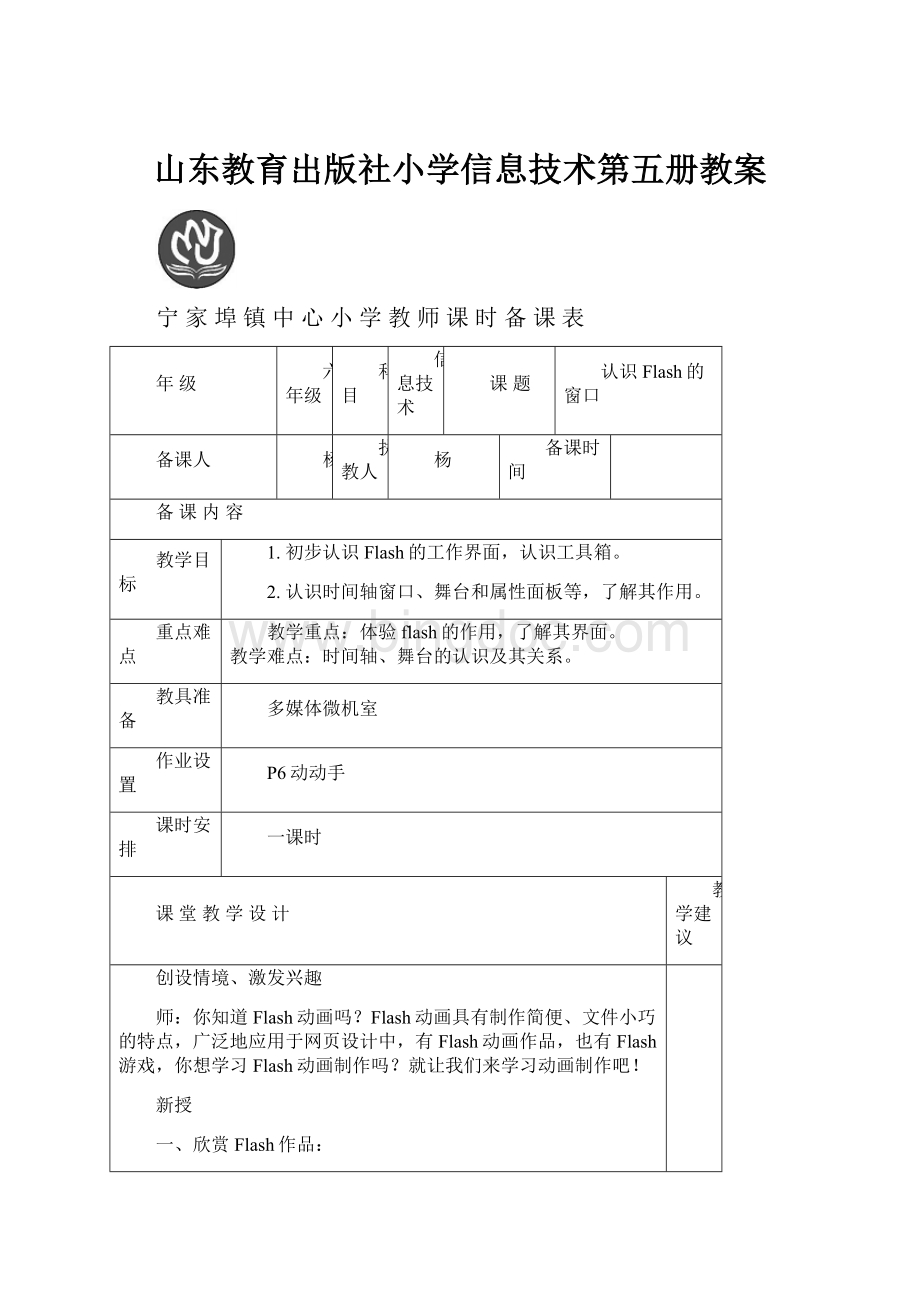
二、认识Flash的工作环境:
制作Flash动画的常用软件是Macromedia公司的Flash软件,常用的版本有Flash 8.0和Flash 8.0,今天来认识一下Flash8.0软件。
1.启动方法:
学生探究软件的启动方法,探究后,指名学生谈一谈启动方法。
(学生比较容易掌握)
方法:
开始菜单法
快捷方式法
2.认识Flash软件的工作界面:
结合软件,指导学生认识软件的工作界面:
标题栏、菜单栏、工具栏、工具箱、时间轴窗口、舞台、属性面板等
与Windows窗口相似的组成部分有哪些?
哪些是Flash窗口特有的部分?
学生讨论后,找出Flash窗口与Windows窗口的差异。
Flash窗口特有的部分并认识一下部分:
工具箱:
工具箱中提供了丰富的绘画工具,每种工具都有各自的样式。
学生尝试各种工具的使用方法,学生认识各种工具的名称和作用。
时间轴窗口:
包括图层窗格和帧窗格。
结合实例向学生讲解图层和帧的概念。
图层:
不同的对象放在不同的图层,便于编辑和管理。
帧:
动画是由表现连续动作的画面组成的,每一幅画面称为一帧。
每一帧的画面表现某一时间点的动作。
舞台:
绘制图形、制作动画和播放动画的区域
属性面板:
显示和设置对象的属性。
与属性面板相似的还有动作、颜色、对齐、变形等面板,利用面板可以方便地进行设置。
应用
1.在桌面上创建Flash的快捷方式,然后双击该快捷方式Flash。
2.用鼠标指针依次指向工具栏中和工具箱中的一个个按钮上,了解每个工具按钮的名称。
3.Flash的“帮助”功能,了解图层、帧、舞台这几个术语的含义。
拓展
学生探究工具箱中各工具的使用方法和使用效果。
教学反思:
今天我们初步认识了Flash动画和Flash软件,学会了Flash软件的启动方法,认识了Flash软件的工作界面,工具箱、时间轴窗口、舞台、属性面板等都是Flash软件特有的窗口组成。
学好Flash软件,你也可以制作出精美的动画作品。
教学反思
新建、打开、保存flash文件
1.学会新建、保存、打开文件的方法。
2.学会启动和关闭软件的方法,提高动手操作能力,熟悉Flash软件。
学会新建、保存、打开文件的方法,提高动手操作能力。
保存flash文件。
微机室,电子教室
P8:
课后练习
导入
大家还记得如何打开和保存word文件吗?
学生总结,老师指导,并利用知识迁移学校本节课内容。
1.建立新文件:
怎样建立新文件?
试一试。
建立新文件的方法与其他软件的操作方法相似,
学生通过自主探究操作,比较容易掌握操作方法。
(新建菜单命令或新建工具按钮)
2.文档属性的设置:
文档属性有哪些?
怎样个性文档的属性?
探究一下。
学生进行探究操作,探究后,指名进行演示,重点讲解舞台大小、背景、帧频的设置方法。
学生设置文档属性,并利用工具绘画简单图画。
3.保存文件:
怎样将绘画的作品保存起来呢?
(学生易于掌握)
学生进行探究操作,指名演示保存文件的方法。
注意:
保存位置和文件名。
提示:
保存文件时,文件类型是Flash文档(*.fla)。
扩展名为fla的文件为Flash文档,可以进行编辑,网站中的Flash作品为swf文件,是发布后的文件,是无法进行编辑的。
4.打开文件:
怎样打开保存的文档进行编辑?
你有什么好方法?
学生进行探究,探究后,指名进行演示操作方法。
方法1:
在资源管理器中打开文件所在文件夹,双击文档,即可启动Flash并打开文档。
方法2:
启动Flash后,使用“打开”命令或“打开”工具按钮,使用“打开”对话框找到并打开指定的文档。
编辑文档时,标题栏中文件名旁会出现“*”,表示什么?
5.退出Flash:
怎样退出Flash?
说说看。
退出命令法 关闭按钮法
想一想:
“退出”与“关闭”有什么不同?
课后练习第4.5题。
用FlashMX绘画
第一课时
1.舞台属性的设置
2.线条、箭头、形状工具的应用
线条、箭头、形状工具的应用
绘图工具的灵活运用
微机室、多媒体电子教室
P13动动手
今天我们来研究一下各种工具的使用方法。
出示范例-交通安全宣传画
看一看,在绘制这幅画的过程中,使用了哪些工具?
学生讨论后,说出相应工具:
文字、椭圆、矩形、颜料桶、选择工具等。
1.笔触颜色和填充色:
在工具箱中有颜色选项,怎样设置笔触颜色和填充色?
三个小按钮分别有什么作用?
学生进行探究操作,探究颜色的设置方法,探究后,指名进行讲解演示。
使用调色板时,有单色、渐变色、没有颜色三种选择。
黑白:
笔触颜色和填充色使用默认颜色黑与白。
没有颜色:
无色。
颜色互换:
笔触颜色和填充色互换
2.椭圆工具和矩形工具:
怎样使用椭圆工具和矩形工具?
学生探究,指名方法。
选择椭圆工具,设置笔触颜色和填充色,利用属性面板设置线条的宽度和样式,在舞台中拖动鼠标画出椭圆。
按住Shift键,可以画出圆形和正方形。
使用矩形工具时,还可以设置边角半径,画出不同的圆角矩形。
3.选择工具(箭头工具):
选择工具有什么作用?
怎样使用选择工具?
学生探究操作,指名演示,教师补充。
选择工具可以使用单击选择(点选)和画框选择(框选)两种方法选择图形。
选择对象后,可以移动对象到合适的位置。
选择工具选定图形后,鼠标指向边缘,拖动鼠标修改图形的形状,有平滑和尖锐两种。
小技巧:
可以利用复制图形、拼接图形的方法,提高效率。
4.颜料桶工具:
对颜料桶工具你会用吗?
它有什么作用?
(画图软件:
对封闭图形填充颜色)
画图软件中颜料桶工具只能对封闭图形进行填充,而Flash软件中的颜料桶工具还可以对有小空隙的图形进行颜色填充,有四种模式。
5.文本工具:
怎样输入漂亮的文字呢?
试一试文本工具。
学生尝试操作,探究文本工具的使用方法,学会设置文本属性的方法,输入精美的文字效果,指名进行演示。
选择文本工具,在舞台画出文本框,设置文本属性(字体、字号、颜色等),输入文本内容。
也可以输入文本后,选择文本,设置属性。
1.制作交通安全宣传画。
2.课后练习第1-2题。
学生探究活动:
怎样画出多边形和星形图案(多角星形工具、属性选项)
第二课时
1.掌握铅笔、橡皮擦、颜料桶和文本工具的使用
2.会利用任意变形工具对绘制图像进行调整。
绘图工具的使用及属性特点。
任意变形工具的使用
P26第一题
出示范例作品-小花,学生观察后,分析所用的绘画工具。
还有许多神奇的工具,今天进一步学习绘画工具。
1.铅笔工具:
怎样使用铅笔工具?
它有几种样式?
利用属性面板怎样设置线的效果?
学生探究后,指名进行演示,讲解铅笔工具的使用方法,比较伸直、平滑、墨水三种样式的差异,学会利用属性面板设置线的颜色、粗细、类型等。
2.橡皮工具:
橡皮工具有什么作用?
有几种擦除样式?
分别有什么不同?
学生探究后,指名演示,讲解操作方法。
五种擦除样式:
各不相同,各有特点,灵活掌握。
标准擦除:
橡皮经过的地方都擦除。
擦除填色:
只擦除填充色。
擦除线条:
只擦除轮廓线。
擦除所选填充:
只擦除选择范围内的填充色。
内部擦除:
只擦除轮廓线以内的填充色。
3.自由变形工具:
自由变形工具有什么作用?
怎样使用?
学生尝试操作后,指名演示使用方法。
自由变形工具可以改变图形的大小、旋转图形、倾斜图形等操作。
选择图形后,移到图形的不同位置,鼠标指示不同,拖动鼠标就会产生不同的变形效果。
4.综合应用:
运用多种工具画一朵小红花。
教材第19页做一做(可以选用不同的工具完成)
*5.补充材料:
学习在颜色面板中设置不同的颜色、学会利用变形面板进行精确变形。
课后练习第3-5题,灵活运用各种绘画工具。
比一比,谁画得最好?
探究:
工具箱中两种查看工具-手形工具和缩放工具的使用方法。
第三课时(提高)
1.让学生掌握工具箱里的绘图工具的使用方法,灵活的使用绘图工具画画。
2.培养学生学习Flash动画制作的兴趣,激发他们的创造欲望,培养学生的创新精神和实践能力。
综合利用绘图工具进行创意表达。
利用Flash绘画进行创意表达
本课是学生感受并尝试制作Flash动画的第三课,教师要充分准备Flash制作的动画让学生欣赏,感受精彩的Flash动画,激发学生的求知欲,使学生对Flash动画制作产生浓厚的学习兴趣。
一、导入:
成功的演出需要好的演员,一个好看的动画同样需要有漂亮的动画对象。
动画对象可以用flash提供的绘图工具来绘制,下面请同学们来欣赏几个用绘图工具制作的精美图片吧。
学习计算机要让学生具有举一反三的能力,很多软件的窗口组成基本上是一样的,工具箱的使用和画图程序也有很多相似之处,因此在这个环节放手给学生,让他们自己去学习,培养他们学习新软件的能力和思维。
本课是为六年级学生学习Flash动画制作奠基的二课,本课教学,关键是要让学生熟练掌握并灵活使用绘图工具。
相邻学生之间的检查和练习。
二、画一个红绿灯交通标志。
同学们,请大家打开flash软件,新建一个flash文档。
请大家观察一下我们的flash工具箱和原来学过的画图工具箱是不是很相似啊。
下面请大家使用自己手中的鼠标去探索一下工具箱里面的工具吧。
使用鼠标指向工具箱中自己感兴趣的的工具,看有什么变化?
生:
出现了工具的名称
老师出示几个图形,请大家帮老师来完成这几个图形好吗?
学生自己练习,老师指导,小组交流
学生展示,班内交流。
老师小结
下面请大家利用刚学会的绘图工具来做一个交通信号标志好吗?
比一比谁做的最漂亮
学生展示并讲解做法,老师评比。
三.画一朵小红花
春天的脚步进了,花园里开始热闹起来了。
瞧,漂亮的花姐妹们正在迎风招展呢!
现在我们也给花园里增添一朵小红花吧。
学生自己练习画,
老师在展示学生作品时,让学生交流铅笔,橡皮工具的使用后,提出变形工具,学生小组探讨。
学生演示,老师总结用法。
巩固练习
四、做一做
根据学生能力高低,让学生分组自选课后题完成。
一,二,三组在课后四,五两题中自选。
四,五,六,七组在课后一,二,三题中自选题目完成。
七、教学评价设计
通过本节课的学习学生熟练掌握Flash的绘图工具的使用方法,能够灵活使用工具箱中的工具进行图画制作。
本课是整个学期的基础,Flash动画制作主要以动画制作为主,让学生首先掌握绘图工具的基本使用方法,初步运用Flash提供的绘图工具制作简单的图画。
进而培养学生学习Flash动画制作的兴趣,激发他们的创造欲望,培养学生的创新精神和实践能力。
制作逐帧动画
1.学习掌握导入文件、制作逐帧动画、测试影片的方法,提高学生动画制作能力。
2.感受探究学习的过程,掌握探究学习的方法,提高探究学习的能力。
学习掌握导入文件、制作逐帧动画、测试影片的方法,提高学生动画制作能力
理解逐帧动画的原理,真正掌握逐帧动画的制作方法。
P30动动手
出示范例作品,欣赏逐帧动画的效果。
谈一谈自己的发现。
教师出示图像序列,作对比。
动画是由一帧帧表现连续动作的画面组成的,其中的每一幅画面称为帧。
刚才大家看到的动画就是由这几幅画组成的。
这种动画叫逐帧动画,今天学习第3课逐帧动画
1.逐帧动画:
在时间帧上逐帧绘制帧内容而制作的动画称为逐帧动画,逐帧动画是传统的动画方式,其特点是每一帧都需要绘制,制作过程比较繁琐,但是可以制作出动作细腻、变化复杂的动画。
2.制作“马儿奔跑”动画:
你会制作“马儿奔跑”动画吗?
自己试一试。
学生自主探究,探究操作方法。
交流:
指名学生进行演示,讲解操作方法及步骤。
设置文档属性:
打开属性面板,设置尺寸大小、背景色和帧频。
自读一点通并尝试操作:
帧频表示1秒中插入的帧数,默认值为12,表示1秒播放12个画面。
导入文件:
使用文件-导入-导入到舞台-选择文件-导入图像序列中的所有图像
导入功能可以将外部的图片或视频导入到文件中,进行编辑,提高了效率。
有导入到舞台、导入到库、打开外部库和导入视频四个选项。
导入图像序列时,可以导入一幅图片,也可以导入图像序列中的全部图片。
图像序列中所有图片的类型相同,文件名由主文件名+序号组成。
使用导入图像序列功能可以批量导入相似的图片。
一点通:
按F7键,可以插入一个空白关键帧。
使用“测试影片”命令查看动画的效果。
3.制作“荡秋千”动画:
你会制作“荡秋千”动画吗?
怎样做?
自己探究一下。
学生探究后,指名进行讲解。
导入图像序列:
通过导入到舞台的方法,将图像序列的三张图片导入到文件中。
复制帧:
选中第1-3帧,选择快捷菜单中的复制帧命令,在第4帧进行粘贴帧操作。
复制帧和粘贴帧命令可以在快捷菜单中进行选择,也可以选择编辑菜单中时间軸选项中的相应命令。
翻转帧:
选择第4-6帧,执行翻转帧命令,将第4-6帧的顺序进行翻转。
复制对象与复制帧是不同的,复制对象是对画面中的对象进行复制操作,而复制帧则是对这一帧进行复制,复制整个画面。
应用课后练习第1-2题。
第1题中要注意复制帧、翻转帧。
2.体验成功的快乐,激发学生的学习兴趣,养成爱学习、爱交流、爱探究的良好学习习惯。
学会修改帧频、导入文件、插入关键帧、复制帧、测试影片的操作方法,提高编辑能力。
P35第4题
出示范例:
霓虹灯、交通信号灯。
学生欣赏后,说出自己的看法。
闪烁的霓虹灯、交通信号灯是由一幅幅画面构成的,使用的方法就是逐帧动画,今天我们来进一步学习逐帧动画。
1.制作“霓虹灯”动画:
霓虹灯动画是由四幅不同颜色的文字构成的,大家试一试?
怎样使播放的速度慢一些?
(提示:
调整帧频大小,可以调整动画的播放速度)
学生制作霓虹灯动画,演示学生的作品,指名讲解操作方法。
F6:
插入关键帧
设置背景色和帧频10→制作绿色文字→在第10帧插入关键帧→修改文字的颜色为红色→在第20帧插入关键帧→修改文字的颜色为黄色→在第30帧插入关键帧→修改文字的颜色为粉红色→在第40帧插入关键帧→测试保存
教材调整:
将第2-4帧内容分别调整为第20、30、40帧,便于调整播放速度。
调整帧频分别为5、10、20,测试其播放效果和播放时间,了解帧频的作用,学会帧数的计算方法。
帧数=帧频x时间
带黑点的帧叫关键帧,关键帧后的帧显示前面关键帧的内容,当显示不同的内容时,要插入关键帧或空白关键帧,关键帧用于改变动画的画面。
2.制作“红绿灯”动画:
在制作红绿灯动画时,要注意什么?
一起来研究一下。
学生交流自己的看法。
红绿黄灯的闪亮时间不同,因此,要注意关键帧的位置。
为了计算方便,帧频设为6(也可以设为10),动画显示顺序为红灯3秒、黄灯1秒、红灯4秒、黄灯1秒。
计算一下,分别在第几帧插入关键帧,分别是什么内容?
学生计算后,回答方法。
红灯:
第1帧,显示(6x3)18帧;
黄灯:
第19(1+18)帧,显示6(6x1)帧;
绿灯:
第25(19+6)帧,显示24(6x4)帧;
第49(25+24)帧,显示6(6x1)帧
学生自己制作红绿灯动画,演示学生作品,进行交流。
小结:
在制作动画时,要根据帧频和播放时间确定插入关键帧的位置,方法是:
算一算:
教材中第36页“动动脑”中红灯、黄灯、绿灯各自亮了多少秒?
1.55/62.5秒
应用(二选一)
1.制作霓虹灯“欢迎”动画。
2.制作“模拟打字”效果的动画“我爱祖国”。
展示学生作品,指名讲解方法,交流自己的经验。
第三课时
1.巩固掌握制作“逐帧动画”的方法
2.体会创作的乐趣,进一步培养制作动画的兴趣;
培养学生创新能力与探究问题的能力;
培养创造性思维能力。
用绘图工具制作“逐帧动画”的方法。
用逐帧动画表达创意
P35第2题
1.给学生展示庆祝国庆节的Flash。
你们知道这段动画所展示的是什么内容吗?
2.每个人都有自己的生日,我们的祖国也有自己的生日,国庆节就是祖国妈妈的生日。
今天,就让我们在这锣鼓声声中去感受一下快乐的国庆节,我们应该为我们的祖国──为我们亲爱的妈妈送上一份节日祝福!
老师想调查一下,每当节日来临的时候,同学们都会用哪些方式为亲朋好友送出美好的祝福?
(学生发言)那么,我们现在学习了Flash中的逐帖动画的制作效果,同学们想不想利用Flash动画来为我们亲爱的妈妈送上我们最诚挚的祝福呢?
(学生:
想)
好,下面我们首先来进行今天学习的第一个内容:
逐帧动画
设计眼球会动的小猫
教师演示“眼球会动的小猫”Flash动画的设计操作过程。
1.新建一个flash文档:
文件→新建→常规→flash文档
2.确定动画的舞台大小和播放速度
在属性面板中:
单击“大小”→根据需要设置尺寸、背景、帧频→确定。
知识点:
帧、帧频
3.绘制小猫的状态
①绘制第一帧小猫的状态:
选定时间轴的第一帧→利用工具箱中的工具在舞台上绘制一只小猫(注意眼球居左)
②绘制第二帧小猫的状态:
在第二帧处单击鼠标右键打开快捷菜单→选择“插入关键帧”
③在舞台上修改小猫眼球(将眼球略右移)
④用同样的方法绘制第3、4、5帧小猫的状态(注意眼球依次右移)
4.观察效果并保存文件
①观察效果:
控制→播放
②保存文件:
以“眼球会动的小猫.fla”为名保存
关键帧、普通帧
可分为普通帧、关键帧和空白帧几种
普通帧:
两个关键帧之间的过渡部分,使画面处于保持不变的状态。
以“灰色”显示,快捷键为F5。
关键帧:
一个动作的开始或结束,决定动画效果的关键部分。
以“黑色实心圆点·
”显示,快捷键为F6。
空白帧:
没有放置任何动画对象的关键帧,起到将当前帧的内容清除的作用。
以“黑色空心圆点”显示,快捷键为F7。
此动画特点总结(“逐帧动画”特点)
“眼球会动的小猫”是一个典型的“逐帧动画”效果,通过这个动画我们可以看出,它是将一个动画的连续动作分解成一张张的图片,把每一张图片用关键帧描绘出来。
然后将这些关键帧连续播放,就形成了动画效果。
任务驱动,学生动手实践
通过老师刚刚的演示,相信同学们对制作“逐帧动画”已经有了一定的认识,好,在国庆节即将来临之际,让我们利用所学习知识,拿起你手中的鼠标和键盘,放飞你心中的祝福与希望,为我们的国庆节,祖